WPS Word将文本转换成表格的方法
时间:2024-02-24 11:28:05作者:极光下载站人气:113
很多小伙伴在对文字文档进行编辑时都会选择使用Wps软件,因为在wps页面中我们可以使用各种工具对文字文档进行设置。有的小伙伴想要直接将文档中的文字变为表格,但又不知道该使用什么工具。其实很简单,我们只需要进入WPS的文字文档编辑页面,然后选中需要转换的文字,接着在插入的子工具栏中打开表格工具,在该工具的下拉列表中找到“文本转换成表格”选项,打开该选项之后,在弹框中完成设置并点击确定选项即可。有的小伙伴可能不清楚具体的操作方法,接下来小编就来和大家分享一下WPS Word将文本转换成表格的方法。
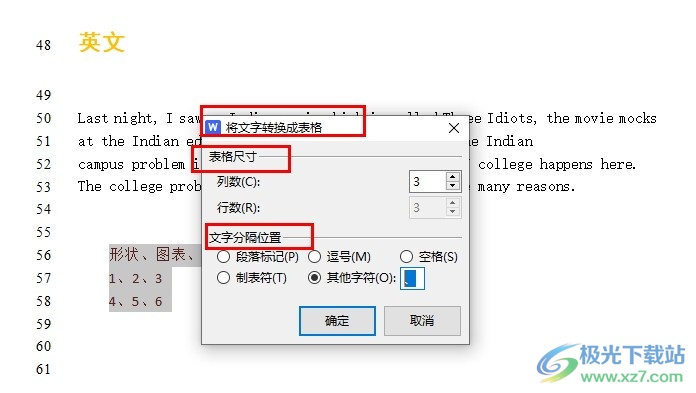
方法步骤
1、第一步,我们在电脑中点击打开WPS软件,然后在WPS页面中双击打开一个文字文档
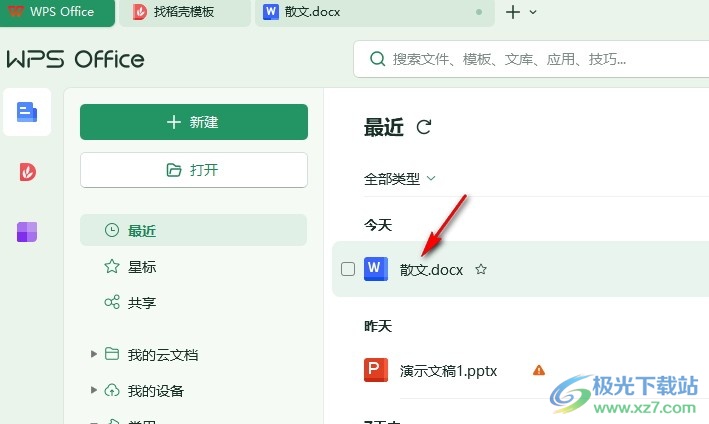
2、第二步,进入文字文档页面之后,我们在该页面中选中需要转换为表格的文字,然后打开“插入”工具
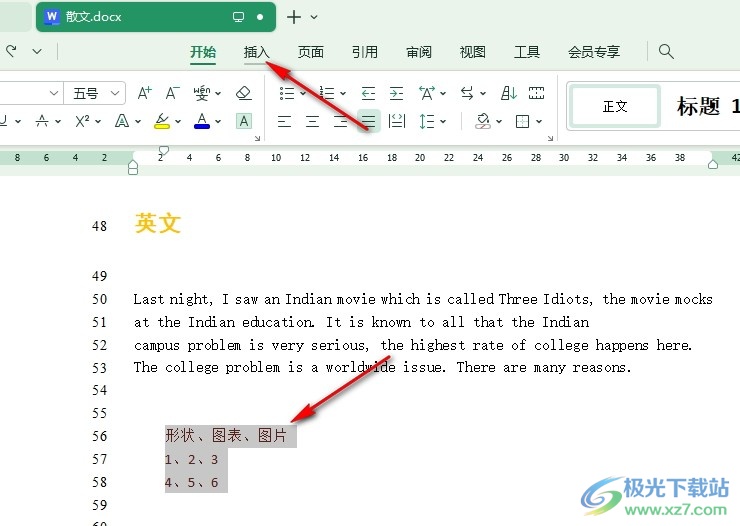
3、第三步,在“插入”的子工具栏中,我们先打开表格工具,然后在下拉列表中点击打开“文本转换成表格”选项
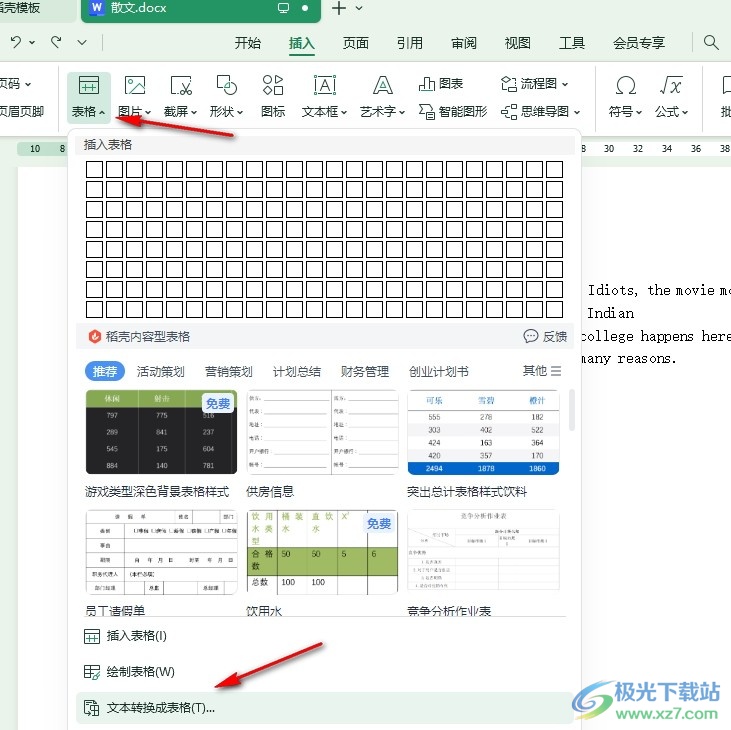
4、第四步,打开转换弹框之后,我们先设置好表格列数,然后根据需求设置文字分隔位置,也就是输入分隔符号,最后点击确定选项即可
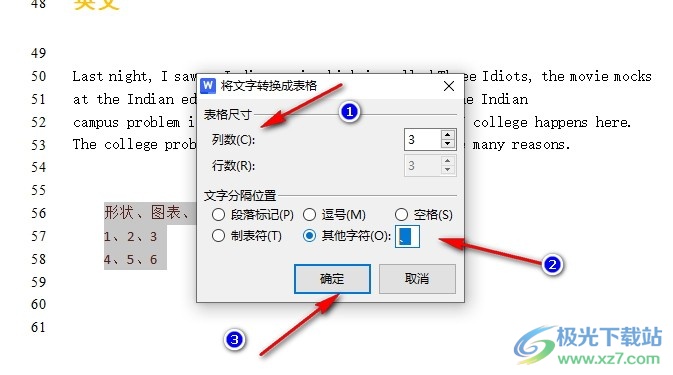
5、第五步,点击确定选项之后,我们在文字文档中就能看到选中的文字已经变为表格了
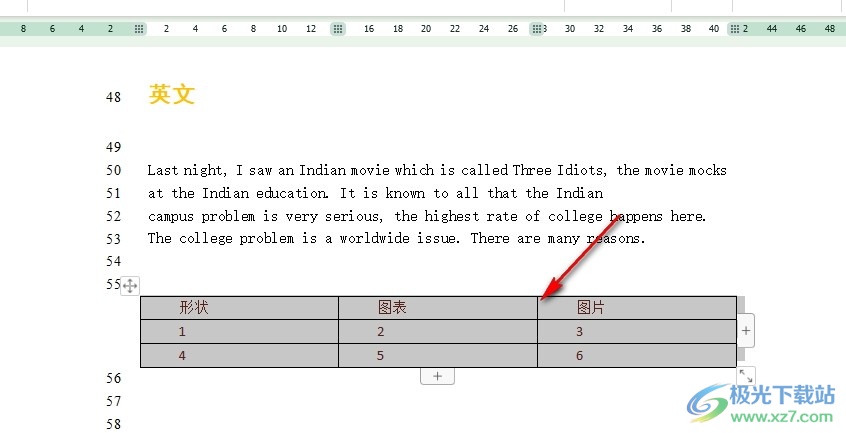
以上就是小编整理总结出的关于WPS Word将文本转换成表格的方法,我们在WPS的文字文档编辑页面中选中文字,然后在插入的子工具栏中打开表格工具,再选择“文本转换成表格”选项,接着在弹框中完成表格列数以及分隔符号的设置,最后点击确定选项即可,感兴趣的小伙伴快去试试吧。

大小:240.07 MB版本:v12.1.0.18608环境:WinAll, WinXP, Win7, Win10
- 进入下载
相关推荐
相关下载
热门阅览
- 1百度网盘分享密码暴力破解方法,怎么破解百度网盘加密链接
- 2keyshot6破解安装步骤-keyshot6破解安装教程
- 3apktool手机版使用教程-apktool使用方法
- 4mac版steam怎么设置中文 steam mac版设置中文教程
- 5抖音推荐怎么设置页面?抖音推荐界面重新设置教程
- 6电脑怎么开启VT 如何开启VT的详细教程!
- 7掌上英雄联盟怎么注销账号?掌上英雄联盟怎么退出登录
- 8rar文件怎么打开?如何打开rar格式文件
- 9掌上wegame怎么查别人战绩?掌上wegame怎么看别人英雄联盟战绩
- 10qq邮箱格式怎么写?qq邮箱格式是什么样的以及注册英文邮箱的方法
- 11怎么安装会声会影x7?会声会影x7安装教程
- 12Word文档中轻松实现两行对齐?word文档两行文字怎么对齐?
网友评论